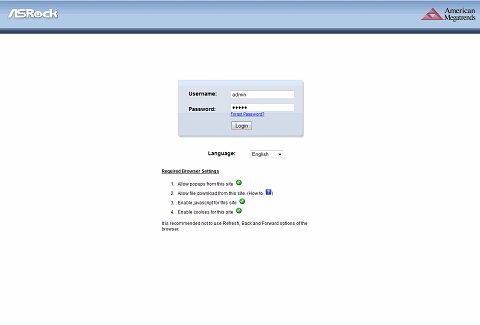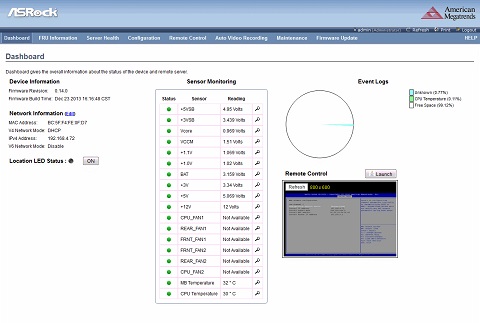IPMI Konfigurations-Anleitung: Unterschied zwischen den Versionen
MJS (Diskussion | Beiträge) |
MJS (Diskussion | Beiträge) |
||
| Zeile 17: | Zeile 17: | ||
'''Geräteinformationen''' | '''Geräteinformationen''' | ||
| + | |||
Zeigt die Firmware-Version und Firmware-Build-Time (Datum und Uhrzeit). | Zeigt die Firmware-Version und Firmware-Build-Time (Datum und Uhrzeit). | ||
'''Netzwerk Information''' | '''Netzwerk Information''' | ||
| + | |||
Zeigt die Netzwerkeinstellungen für das Gerät. Klicken Sie auf den Link Bearbeiten, um die Netzwerkeinstellungen Seite anzuzeigen. | Zeigt die Netzwerkeinstellungen für das Gerät. Klicken Sie auf den Link Bearbeiten, um die Netzwerkeinstellungen Seite anzuzeigen. | ||
'''Remote Control''' | '''Remote Control''' | ||
| + | |||
Starten Sie die Remote Umleitung des Host durch Starten der Konsole auf dieser Seite. Ein Klick auf die "Launch"-Taste der 'Remote Control' bewirkt, dass die jviewer.jnlp Datei, wenn noch nicht vorhanden, runtergeladen wird. Sobald die Datei heruntergeladen und gestartet ist, wird ein Java-Umleitungsfenster angezeigt. | Starten Sie die Remote Umleitung des Host durch Starten der Konsole auf dieser Seite. Ein Klick auf die "Launch"-Taste der 'Remote Control' bewirkt, dass die jviewer.jnlp Datei, wenn noch nicht vorhanden, runtergeladen wird. Sobald die Datei heruntergeladen und gestartet ist, wird ein Java-Umleitungsfenster angezeigt. | ||
'''Remote Konsole Vorschau Box''' | '''Remote Konsole Vorschau Box''' | ||
| + | |||
Diese Box zeigt die Vorschau auf den Remote-Server mit Hilfe einer Java- | Diese Box zeigt die Vorschau auf den Remote-Server mit Hilfe einer Java- | ||
Anwendung an. Klicken Sie auf die "Aktualisieren"-Taste, um die Vorschau-Konsole zu laden. | Anwendung an. Klicken Sie auf die "Aktualisieren"-Taste, um die Vorschau-Konsole zu laden. | ||
| − | '''Sensorüberwachung''' | + | '''Sensorüberwachung''' |
| + | |||
Die Sensorüberwachung listet alle verfügbaren Sensoren an der Vorrichtung auf, mit Informationen wie Status, auslesen der Stromzufuhr und Statussymbol, sowie ein Link auf die Seite dieser Sensoren. | Die Sensorüberwachung listet alle verfügbaren Sensoren an der Vorrichtung auf, mit Informationen wie Status, auslesen der Stromzufuhr und Statussymbol, sowie ein Link auf die Seite dieser Sensoren. | ||
Es gibt 3 mögliche Zustände für einen Sensor: | Es gibt 3 mögliche Zustände für einen Sensor: | ||
| Zeile 38: | Zeile 43: | ||
'''Ereignisprotokolle''' | '''Ereignisprotokolle''' | ||
| + | |||
Eine grafische Darstellung aller Ereignisse, die von den verschiedenen Sensoren und der besetze/verfügbare Platz in dem Log entsteht. Wenn Sie auf das farbcodierte Rechteck in der Legende für das Diagramm klicken, können Sie sich eine Liste mit diesen bestimmten Ereignissen anzeigen lassen. | Eine grafische Darstellung aller Ereignisse, die von den verschiedenen Sensoren und der besetze/verfügbare Platz in dem Log entsteht. Wenn Sie auf das farbcodierte Rechteck in der Legende für das Diagramm klicken, können Sie sich eine Liste mit diesen bestimmten Ereignissen anzeigen lassen. | ||
Version vom 7. April 2014, 12:46 Uhr
IPMI Konfigurations-Anleitung
Inhaltsverzeichnis
Einführung in die MegaRac SP
MegaRAC SP ermöglicht den Fernzugriff von Computern mit BMC und IPMI. Systemadministratoren können problemlos den Zustand des Systems oder Computer-Ereignisse des Remote-Computers über die webbasierte MegaRAC SP Benutzeroberfläche mit einem Standard-Internet-Browser überwachen.
MegaRac SP GUI Übersicht (GUI = Graphical User Interface)
Login-Seite
Der Benutzername sowie das Passwort lauten standartmäßig „admin“. Es wird empfohlen den Benutzernamen und das Passwort nach dem ersten Login zu ändern.
Dashboard
Das Dashboard zeigt allgemeine Informationen über den Status des Gerätes.
Geräteinformationen
Zeigt die Firmware-Version und Firmware-Build-Time (Datum und Uhrzeit).
Netzwerk Information
Zeigt die Netzwerkeinstellungen für das Gerät. Klicken Sie auf den Link Bearbeiten, um die Netzwerkeinstellungen Seite anzuzeigen.
Remote Control
Starten Sie die Remote Umleitung des Host durch Starten der Konsole auf dieser Seite. Ein Klick auf die "Launch"-Taste der 'Remote Control' bewirkt, dass die jviewer.jnlp Datei, wenn noch nicht vorhanden, runtergeladen wird. Sobald die Datei heruntergeladen und gestartet ist, wird ein Java-Umleitungsfenster angezeigt.
Remote Konsole Vorschau Box
Diese Box zeigt die Vorschau auf den Remote-Server mit Hilfe einer Java- Anwendung an. Klicken Sie auf die "Aktualisieren"-Taste, um die Vorschau-Konsole zu laden.
Sensorüberwachung
Die Sensorüberwachung listet alle verfügbaren Sensoren an der Vorrichtung auf, mit Informationen wie Status, auslesen der Stromzufuhr und Statussymbol, sowie ein Link auf die Seite dieser Sensoren. Es gibt 3 mögliche Zustände für einen Sensor: • Grüner Punkt bezeichnet einen Normalzustand • Gelbes Ausrufezeichen kennzeichnet einen Warnstatus. • Ein rotes X einen kritischen Zustand Die Lupe ermöglicht den Zugriff auf die Sensor-Detailseite.
Ereignisprotokolle
Eine grafische Darstellung aller Ereignisse, die von den verschiedenen Sensoren und der besetze/verfügbare Platz in dem Log entsteht. Wenn Sie auf das farbcodierte Rechteck in der Legende für das Diagramm klicken, können Sie sich eine Liste mit diesen bestimmten Ereignissen anzeigen lassen.